Андроид-ов Не узнемиравај (ДНД) је кључна алатка која може побољшати ваше ментално здравље. Пратите нас да бисте знали како да га користите за максималну корист.
Зависност од паметног телефона је застрашујућа.
Потреба да се с времена на време пробуди екран за проверу ажурирања утиче на укупну кондицију, а депресија, анксиозност, биполарни поремећај, смањене когнитивне способности и мигрене су само врх леденог брега.
Дакле, најбоље је имати неко лично недигитално време где се нормално живи.
Функција Не узнемиравај игра виталну улогу у тим ситуацијама. И то није само за време спавања (за то више волим режим летења); обавештења могу покварити већину ваших сати после посла, одузимајући значајне делове вашег личног и породичног времена.
Преглед садржаја
Не узнемиравају
Не узнемиравај је представљен са Андроид Лоллипоп-ом. Циљ је био једноставан: блокирати небитне интеракције са паметним телефоном.
Са Андроидом који постаје гладак са сваким ажурирањем, ДНД је постао флексибилан и можда бисте желели да га проверите ако већ нисте.
Напомена: Следећи одељци се односе на (Стоцк) Андроид 10 и 11 (Самсунг уређаји). Поред тога, могу постојати мале варијације у зависности од бренда вашег паметног телефона.
Како укључити ДНД
Можете да укључите ДНД тако што ћете додирнути икону забране уноса на системској траци послова.

Ово такође можете укључити ако не можете да пронађете ово код других тако што ћете у потпуности превући надоле таблу са обавештењима, лоцирати симбол за додавање и превући икону ДНД у горњи део.
Сада можете изаћи из уређивања, поново превући надоле таблу са обавештењима и дуго притиснути икону ДНД да бисте је конфигурисали за свој случај употребе.
Алтернативно, идите у Подешавања > Звукови > Не узнемиравај за Андроид 10. За Андроид 11, ово се налази под Подешавања > Обавештења > Не ометај.
Напомена: сигуран начин да пронађете ДНД је коришћење претраге поставки.
ДНД подешавања
Ова подешавања су прилично слична и за Андроид 10 и за 11. Дакле, узимамо Андроид 11, јер је новији, а неки уређаји већ мигрирају на Андроид 12.
Првих неколико картица вас пита колико траје ДНД режим када се укључи. Можете га поставити на Док се не искључите, на одређено време (15 минута до 12 сати) или Питај сваки пут.
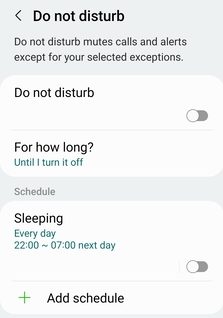
Осим тога, можете га поставити и за одређени распоред у одређеним данима.
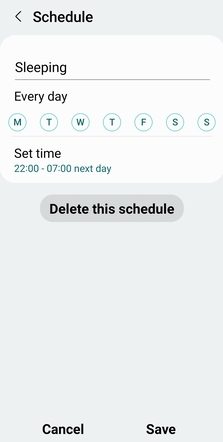
Ове конфигурације се односе на укључивање ДНД-а по сопственом нахођењу. Али то може значити да пропустите важне ствари или изгубите контакт са својим вољенима у критичним тренуцима.
Изузеци су, међутим, створени за решавање овог проблема.
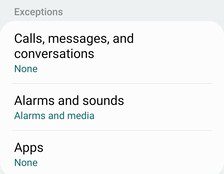
Прва опција (Позиви, поруке и разговори) је место где је можете подесити да прима позиве и поруке од свих, омиљених или сачуваних контаката. Подразумевани режим (нема) блокира свако долазно упозорење.
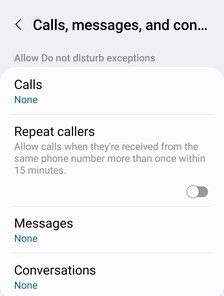
Још једна згодна опција је понављање позива, која омогућава звоно ако одређени број позове два пута у року од 15 минута.
Посебно, механизам упозорења зависи од подразумеваног статуса телефона у овом тренутку. На пример, неће звонити ако је подешено да вибрира или нечујно.
Слично томе, аларми и звуци вам омогућавају да даље конфигуришете ДНД:
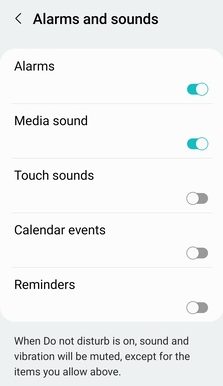
Можете одабрати дозвољене звукове током активне ДНД сесије, као што су аларми, медији, подсетници итд.
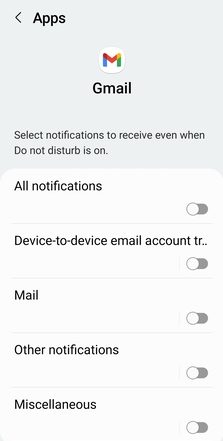
На крају, одељак „Апликације“ у изузецима говори о специфичним апликацијама које заобилазе ограничења „Нема везе“. Ово омогућава детаљне контроле на основу апликације.
Омогућите Не узнемиравај на Андроиду
Требало би да будемо забринути због утицаја паметних телефона на наше ментално здравље.
Имајући ово на уму, Гоогле је укључио функције као што су Дигитално благостање и Не узнемиравај да нам помогне да се смиримо. Једном конфигурисан, што траје само минут или два, ДНД помаже да се то постигне само једним додиром.
Осим тога, изузеци ДНД осигуравају да не блокирамо ништа што је неизбежно.
ПС: Ако вам завиди робусна повезаност између иПхоне-а и Мац-а, погледајте како да повежете свој Андроид са Виндовс-ом.

